O que é Stack Player?
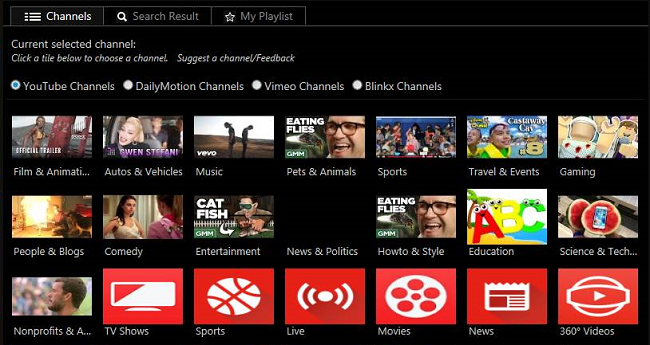
Stack Player é um programa potencialmente indesejado (PUP) que pode entrar no computador de um usuário quando ele baixa e instala o software de sites de download de freeware. Stack Player pode parecer um pequeno aplicativo útil, permitindo que você assista a vídeos do Youtube, Vimeo e outras plataformas de hospedagem de vídeo sem iniciar um navegador primeiro; no entanto, esteja ciente de que Stack Player faz com que anúncios apareçam em seus navegadores e coleta seus dados, como endereço IP e hábitos de navegação. Esses dados podem ser posteriormente repassados para outras empresas. Se quiser se livrar do Stack Player, você pode usar este artigo para orientação.
Como Remover Stack Player
O método mais simples para desinstalar o Stack Player é executar um programa anti-malware capaz de detectar programas potencialmente indesejados em geral e Stack Player em particular. Norton Security é uma dessas ferramentas; ele encontra e remove todos os arquivos, pastas e entradas de registro deixadas pelo Stack Player.
Outro software que pode ser capaz de se livrar do Stack Player:
Norton (Windows, macOS, iOS, Android) O link pode não funcionar corretamente se seu país estiver atualmente sob sanções.
Norton (Windows, macOS, iOS, Android) O link pode não funcionar corretamente se seu país estiver atualmente sob sanções.
Você também pode tentar remover o Stack Player manualmente usando as seguintes instruções.
Remover Stack Player de programas e recursos
Acesse Programas e Recursos e desinstale o Stack Player.
Windows XP:
- Clique Início.
- No menu Iniciar, selecione Configurações => Painel de controle.
- Encontre e clique Adicionar ou remover programas.
- Procure Stack Player na lista. Se você encontrar o aplicativo, realce-o.
- Clique Eliminar.
Windows Vista:
- Clique Início.
- No menu Iniciar, selecione Painel de controle.
- Encontre e clique Desinstalar um programa.
- Procure Stack Player na lista. Se você encontrar o aplicativo, realce-o.
- Clique Desinstalar.
Janelas 7:
- Clique Início.
- No menu Iniciar, selecione Painel de controle.
- Encontre e selecione Programas e Recursos or Desinstalar um programa.
- Procure Stack Player na lista. Se você encontrar o aplicativo, realce-o.
- Clique Desinstalar.
Windows 8/Windows 8.1:
- pressione e segure Windows chave
 e acerte X chave.
e acerte X chave. - Selecionar Programas e Recursos a partir do menu.
- Procure Stack Player na lista. Se você encontrar o aplicativo, realce-o.
- Clique Desinstalar.
Janelas 10:
- pressione e segure Windows chave
 e acerte X chave.
e acerte X chave. - Selecionar Programas e Recursos a partir do menu.
- Procure Stack Player na lista. Se você encontrar o aplicativo, realce-o.
- Clique Desinstalar.
Como proteger seu PC do Stack Player e outros filhotes:
- Obtenha um software anti-malware poderoso, capaz de detectar e eliminar PUPs. Ter vários scanners sob demanda também seria uma boa ideia.
- Mantenha o firewall do Windows ativado ou obtenha um de terceiros.
- Mantenha seu sistema operacional, navegadores e utilitários de segurança atualizados. Os criadores de malware encontram novas vulnerabilidades de navegador e sistema operacional para explorar o tempo todo. Os criadores de software, por sua vez, lançam patches e atualizações para se livrar das vulnerabilidades conhecidas e diminuir a chance de penetração de malware. Os bancos de dados de assinatura do programa antivírus são atualizados todos os dias e com mais frequência para incluir novas assinaturas de vírus.
- Ajuste as configurações do seu navegador para bloquear pop-ups e carregar plug-ins apenas quando clicados.
- Baixe e use Adblock, Adblock Plus, uBlock ou uma das extensões confiáveis semelhantes para bloquear anúncios de terceiros em sites.
- Não basta clicar em qualquer link que você vê enquanto navega na web. Isso se aplica especialmente a links em comentários, fóruns ou mensageiros instantâneos. Freqüentemente, esses são links de spam. Às vezes, eles são usados para aumentar o tráfego para sites, mas frequentemente eles o levarão a páginas que tentarão executar um código malicioso e infectar seu computador. Links de seus amigos também são suspeitos: a pessoa que compartilha um vídeo fofo pode não saber que a página contém um script ameaçador.
- Não baixe software de sites não verificados. Você pode baixar facilmente um trojan (malware que finge ser um aplicativo útil); ou alguns programas indesejados podem ser instalados junto com o aplicativo.
- Ao instalar freeware ou shareware, seja sensato e não se apresse no processo. Escolha o modo de instalação Personalizado ou Avançado, procure as caixas de seleção que pedem sua permissão para instalar aplicativos de terceiros e desmarque-as, leia o Contrato de Licença do Usuário Final para ter certeza de que nada mais será instalado. Você pode fazer exceções para os aplicativos que conhece e confia, é claro. Se não for possível recusar a instalação de programas indesejados, recomendamos cancelar a instalação completamente.